スマホやパソコンの普及もあり、現在日本のインターネット利用率は約9割と言われています。
そんなインターネットで様々な情報を調べている中で、『Cookie(クッキー)』という可愛げのある単語を目にしたことが一度はあるのではないでしょか。
Webサイトにアクセスした際に、突然現れるこんなやつです。

いきなり表示されてなんとなくCookie(クッキー)の利用に『同意』している方もいるのではないでしょうか。本記事ではそんなCookie(クッキー)について、ご説明していきたいと思います。
Cookie(クッキー)とは何か?
Cookie(クッキー)とはWebページ上に訪問者がアクセスした際に、訪問者のデバイスに対して一時的に保存するデータの事です。
データを残す理由は、訪問者がWebページに再訪した際に同一人物だと判断する為です。
具体的には以下のような情報を一時的に保存しています。
・ユーザーを識別する為のID
・Webフォームへの入力データ
・Webページの閲覧履歴
例えば、一番身近な例でいうと『会員サイト』や『ショッピングサイト』でこのCookie(クッキー)の機能が使用されています。
ログイン画面で自分が一度入力した「名前」や「メールアドレス」等が既に入力された状態となっていたりするのもCookie(クッキー)を利用しているおかげと言えます。
ちなみにCookie(クッキー)が訪問者側(ユーザー)にもたらすメリットは大きく2つあります。
・訪問者(ユーザー)が情報入力を行う手間を省くことができる
・訪問者(ユーザー)の好みに合った広告が表示・配信される
Cookieを利用する上での注意点やリスクは?
Cookie(クッキー)は訪問者に対してメリットもありとても便利な機能ですが、その反面リスクや注意しなくてはいけない点もあります。
特に注意すべきなのが、共用PCを使用する場合です。
学校やネットカフェのような不特定多数の人が使用する共用PCは、Cookie(クッキー)を保存したままにしておくと、悪意のある第三者に不正利用されてしまう危険性があります。
ログイン情報やクレジットカード番号等、第三者に見られて不利益のある情報を入力した場合には特に注意が必要です。
Cookie(クッキー)は便利な暗面、「情報漏洩」のリスクもありますが、これはCookie(クッキー)を削除することで防止することができます。
Cookieを削除・無効化する方法は?
以下のような人はCookie(クッキー)の削除を行いましょう!
・共用PCで大事な情報を入力してしまって情報漏洩しないか不安…
・自分のPCだけどなんとなくCookie(クッキー)が保存されてるの嫌…
Google ChromでCookie(クッキー)を削除する方法
手動で Cookie(クッキー)を削除する方法
1-1.Google Chrom を開いて縦に並ぶ「・・・」をクリックする

1-2.「設定」をクリックする
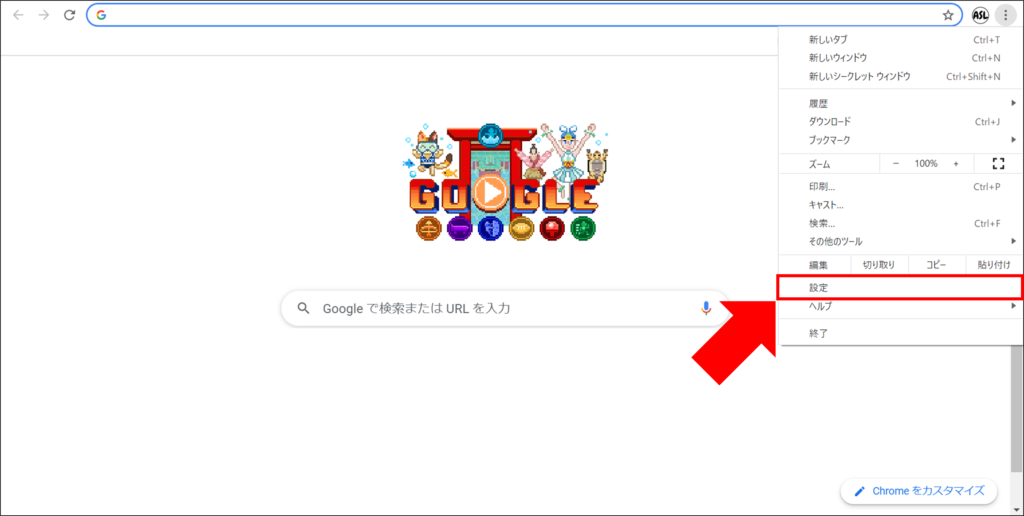
1-3.「サイトの設定」をクリックする
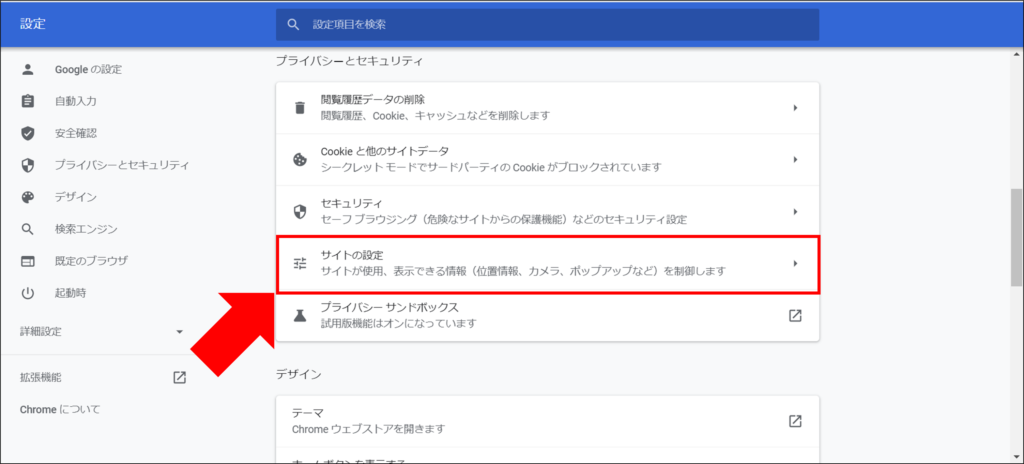
1-4.「Cookieとサイトデータ」をクリックする
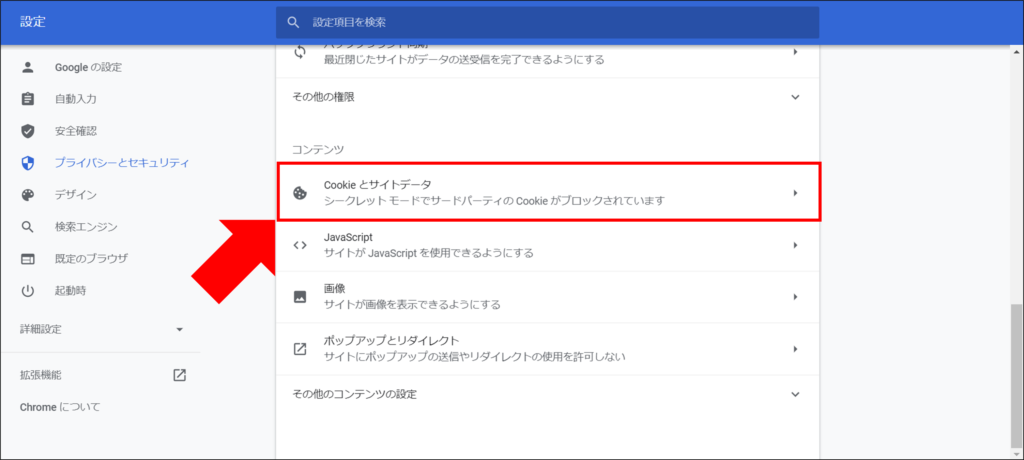
1-5.「すべてのCookieとサイトデータを表示」をクリックする

1-6.「すべて削除」をクリックする
保存されているCookie(クッキー)が一覧上に表示されるので、「すべて削除」をクリックすることで削除ができます。
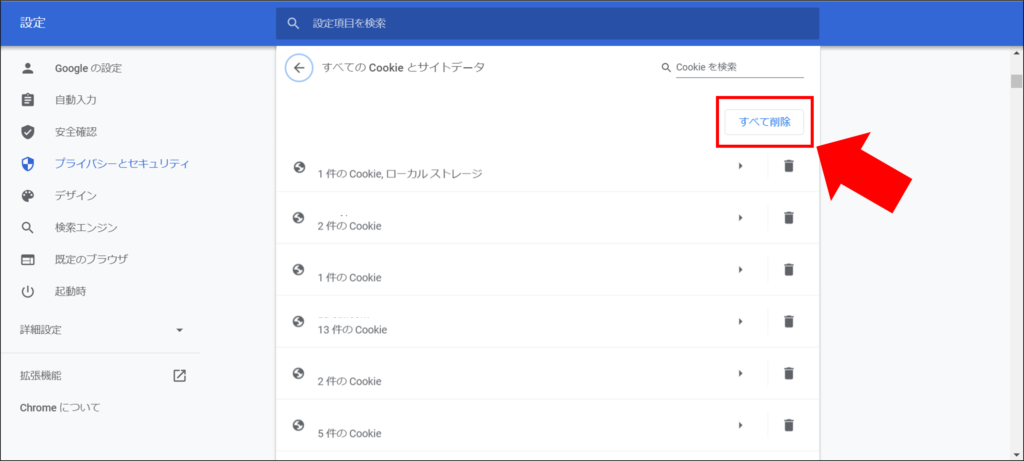
特定のCookie(クッキー)のみを削除する場合は、該当のCookie(クッキー)の横に表示されている「ゴミ箱」をクリックしてください。
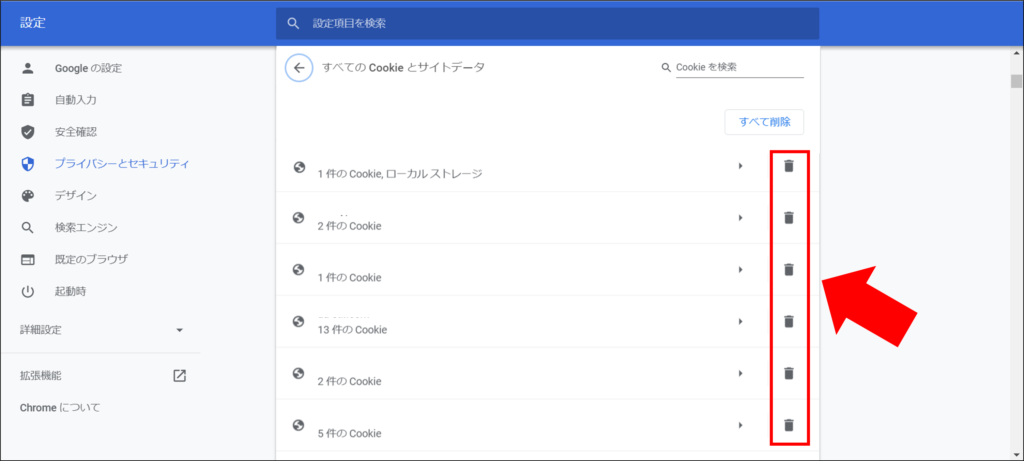
自動で Cookie(クッキー)を削除する方法
手順は、『手動でCookie(クッキー)』を削除する方法の「1-1」~「1-4」までは同様ですので、上記を参照してみてください。
2-1.「すべてのウィンドウを閉じるときにCookieとサイトデータを削除する」をオンにする
スライドバーをクリックして青くなれば完了です!ウィンドウを閉じるたびに自動でCookieが削除されるようになります。
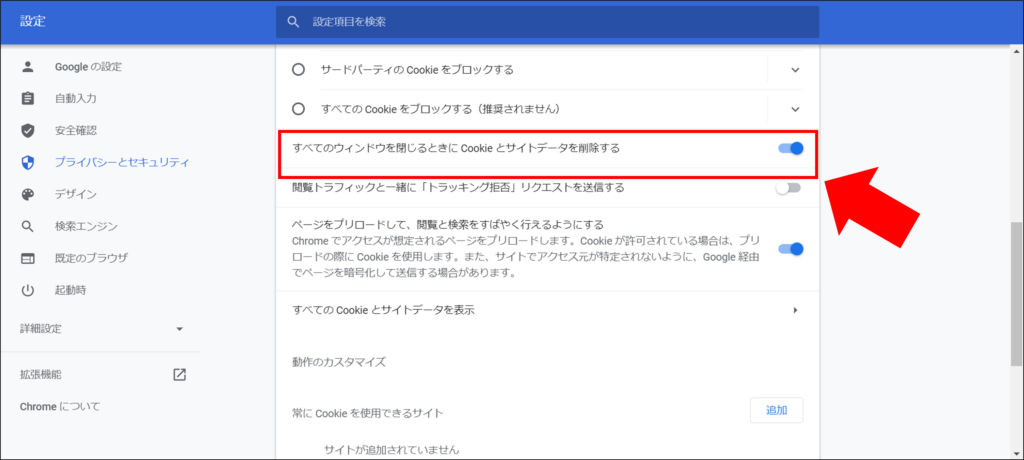
おわりに
Cookie(クッキー)は便利な反面、リスクや注意点などがあります。仕組みをしっかりと理解してインターネットを利用していきたいですね!



